手柄怎么连win7电脑 游戏手柄如何连接电脑win7
更新时间:2022-07-22 09:48:58作者:xinxin
在win7正式版电脑上玩游戏的时候,由于有些游戏的操作需要借助手柄设备才能正常玩,同时也能够提高玩家的游戏体验,不过很多用户对于win7电脑外接游戏手柄的设置还是不太了解,对此手柄怎么连win7电脑呢?接下来小编就来告诉大家游戏手柄连接电脑win7详细步骤。
推荐下载:win7 64位旗舰版
具体方法:
第一步,首先我们需要把游戏连接到电脑上,目前的游戏手柄需要支持USB连接,直接把线查到电脑的USB口就行。


第二步,我们打开电脑,在开始界面,选择设备和打印机,点击进入该界面,就会在设备一栏发现游戏手柄已经在其中,右键选择游戏控制器设置。
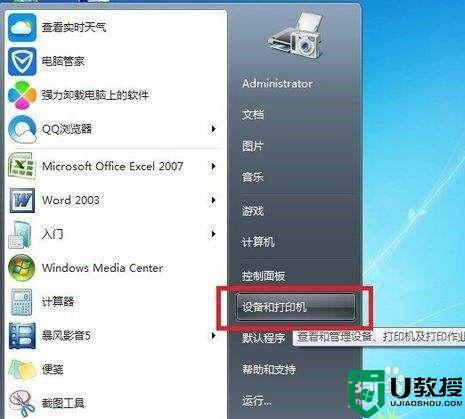
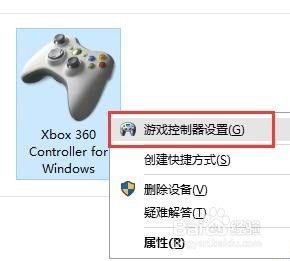
第三步,我们进入手柄设置界面后,首先会提示我们有几个游戏手柄,这个直接根据自己的手柄数量设置就行,设置完数据之后,需要对具体的操作进行设置,一开始默认关闭的,可以用鼠标点击,根据自己的操作习惯进行逐一设置。

第四步,切换回游戏控制器标签,会发现多了许多轴x、pov1等按钮映射项,这里轴对应手柄的左右摇杆(这样左右摇杆上下左右又多了八个键能用了),这个根据游戏提示提示就行。

最后,设置完成之后,就可以进入游戏进行试玩一下,看看是否需要根据游戏进行调整一下,微调之后,就可以进行愉快的玩耍了。

以上就是小编教大家的游戏手柄连接电脑win7详细步骤了,还有不清楚的用户就可以参考一下小编的步骤进行操作,希望能够对大家有所帮助。
手柄怎么连win7电脑 游戏手柄如何连接电脑win7相关教程
- 电脑win7怎么连接手柄_win7电脑连接手柄详细教程
- 网吧win7怎么连手柄 网吧的win7电脑如何连接手柄
- 手柄连接电脑win7怎么设置 有线手柄连接win7电脑设置方法
- 怎么在win7系统上识别手柄 win7怎么连xbox手柄
- win7游戏手柄连接电脑没反应的处理方法
- win7游戏手柄插电脑上没反应怎么办 win7电脑插了手柄没反应如何解决
- win7电脑怎么连接手机热点 win7如何连接手机热点
- win7版的手柄震动怎么设置 win7游戏手柄震动如何调节
- win7手柄驱动哪里下载 win7手柄怎么安装驱动
- win7怎么测试手柄按键好坏 win7测试手柄按键的方法
- Win11怎么用U盘安装 Win11系统U盘安装教程
- Win10如何删除登录账号 Win10删除登录账号的方法
- win7系统分区教程
- win7共享打印机用户名和密码每次都要输入怎么办
- Win7连接不上网络错误代码651
- Win7防火墙提示“错误3:系统找不到指定路径”的解决措施
win7系统教程推荐
- 1 win7电脑定时开机怎么设置 win7系统设置定时开机方法
- 2 win7玩魔兽争霸3提示内存不足解决方法
- 3 最新可用的win7专业版激活码 win7专业版永久激活码合集2022
- 4 星际争霸win7全屏设置方法 星际争霸如何全屏win7
- 5 星际争霸win7打不开怎么回事 win7星际争霸无法启动如何处理
- 6 win7电脑截屏的快捷键是什么 win7电脑怎样截屏快捷键
- 7 win7怎么更改屏幕亮度 win7改屏幕亮度设置方法
- 8 win7管理员账户被停用怎么办 win7管理员账户被停用如何解决
- 9 win7如何清理c盘空间不影响系统 win7怎么清理c盘空间而不影响正常使用
- 10 win7显示内存不足怎么解决 win7经常显示内存不足怎么办

